Apply
Comment gérer/modifier les demandes après une date limite
Après l'expiration d'une date limite de demande, les demandeurs peuvent apporter des modifications à leur demande. Cet article passera en revue les différentes manières dont cela peut être fait, à la fois par l’administrateur et par le demandeur lui-même.
Comment modifier une tâche au nom du demandeur
Comment modifier une demande en assumant le rôle
Modifier une demande pour le compte d’un demandeur est un bon moyen d’assumer son rôle sur le site. Cela vous permet de voir la demande en tant que demandeur. Toutefois, si vous assumez le rôle de cet utilisateur, vous aurez les mêmes restrictions que cet utilisateur. Par exemple, les échéances ou les paramètres de visibilité des tâches.
Pour modifier une demande :
- Assumer le rôle du demandeur.
- Cliquez pour commencer ou pour continuer la demande.
- Cliquez pour commencer ou continuer la tâche spécifique que vous souhaitez modifier.
- Apportez les modifications nécessaires.
- Cliquez sur « Enregistrer et continuer les modifications » ou « Marquer comme complète ».
Comment modifier une demande via la vue Administrateur des demandes
Dans certains cas, vous devrez peut-être passer outre les restrictions placées sur la tâche/demande pour le demandeur, comme une date limite ou un paramètre de visibilité. Le cas échéant, vous pouvez modifier la demande depuis la vue Administrateur d’une demande.
Pour modifier une demande :
- Accédez à l’ aperçu Admin des demandes.
- Cliquez sur l’onglet Demande .
- Accédez à la tâche que vous souhaitez modifier.
- Sélectionnez l’icône Plus d’options.
- Cliquez sur Modifier la tâche.
- Apportez les modifications nécessaires.
- Cliquez sur « Enregistrer et continuer les modifications » ou « Marquer comme terminée ».
Si le formulaire a été « Terminé » avant d’y apporter des modifications, il est important d’appuyer sur Marquer comme terminée. En cliquant sur Enregistrer et continuer, le statut de la tâche passera à En cours.
Comment prolonger la date limite pour certaines demandes
SurveyMonkey Apply ne permet pas de prolonger une date limite uniquement pour des utilisateurs spécifiques. La date limite définie pour le programme, la phase ou la tâche, sera appliquée à toutes les demandes liées à ce programme. Toutefois, une fois les demandes en cours, vous pouvez :
Modifier la date limite définie ou prolonger le délai supplémentaire
Pour modifier la date limite d’une phase :
- Accédez à votre workflow.
- Cliquez sur le nom de la phase pour accéder aux paramètres de la phase.
- Cliquez sur Paramètres.
- Cliquez sur le champ Date/Date limite de clôture pour accéder au calendrier de dates.
- Sélectionnez la date limite que vous souhaitez appliquer à la phase.
- Ajoutez une heure de clôture de la date limite. Le fuseau horaire défini sera basé sur le fuseau horaire de votre site. Toutefois, pour l'utilisateur final, l'heure sera convertie en son fuseau horaire.
- Facultatif : saisissez un délai de grâce (en heures). Les périodes de grâce permettent aux utilisateurs d'accéder à une phase ou de la modifier après la date limite. Ce délai supplémentaire ne sera pas visible par les utilisateurs. La valeur ne peut être qu'un nombre entier et la période supplémentaire grâce ne peut pas être placée avec une décimale, comme 1,5.
- Vous pouvez maintenant cliquer sur Enregistrer pour confirmer vos modifications.
Masquer le programme aux nouveaux demandeurs sur le portail des demandeurs
Pour masquer un programme dans le portail des demandeurs :
- Accédez au tableau de bord du site.
- Sélectionnez l’icône Plus d’options dans le coin supérieur droit de la fiche du programme.
- Sélectionnez Masquer dans les demandes.
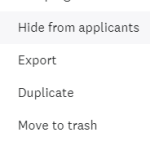
Vous remarquerez qu'une nouvelle icône apparaît en haut à droite de la fiche du programme. Cela indique que les demandeurs ne peuvent pas voir les programmes dans le portail des demandeurs.
Restreindre la modification de certaines demandes
Si vous prolongez la date limite, mais que toutes les demandes ne doivent pas être modifiables, vous pouvez choisir de restreindre la possibilité de modifier la demande de sorte que seules les demandes sélectionnées soient modifiables. Afin de restreindre la modification, vous pouvez utiliser l’une des méthodes suivantes :
Comment rouvrir une demande soumise pour permettre au demandeur de la modifier
Une fois la demande envoyée, les candidats peuvent demander s'ils peuvent y apporter des modifications importantes. Pour que les demandeurs puissent apporter leurs propres modifications, la demande doit être dans la phase de demande où les modifications seront appliquées et doit être rouverte. Ces deux actions peuvent être combinées en une seule étape :
- Accédez à la page Gérer les demandes depuis un programme.
- Cochez la case à gauche du titre de la demande.
- Sélectionnez Workflow.
- Cliquez sur Changer de phase.
- Sélectionnez la phase à laquelle déplacer la demande dans le menu déroulant (par ex. phase de demande).
- Cochez la case Rouvrir la demande.
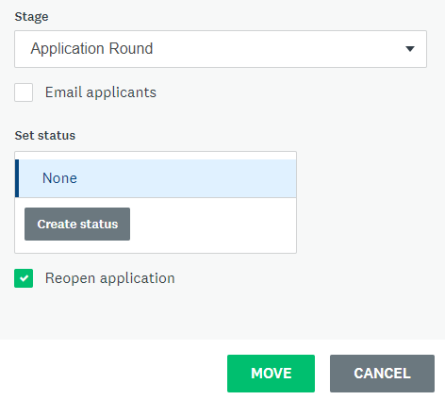
Lorsque le demandeur se connectera à nouveau au portail, il pourra modifier sa tâche terminée et soumettre à nouveau sa demande.